안녕하세요, Davey 입니다. 파이썬 관련 포스팅은 오랜만에 올리게 되었는데요, 요즘에는 Youtube와 영어 포스팅에 많은 시간을 투자하고 있는 거 같습니다. 그렇다고 파이썬 코딩을 안하고 있는 건 아닙니다. 요즘에는 PDF 나 문서에 있는 내용을 검색해서, 찾아내는 사항에 대해서, 관심을 가지고 공부하고 있습니다. 나름대로 공부가 마무리 되고, 공유할 시점이 되면 공유 하도록 하겠습니다. 그럼 오늘 포스팅할 내용은 Java JDK 설치에 대한 내용입니다.

1. JDK 설치
: 파이썬 코딩을 하다보면, 라이브러리 or 패키지를 사용하는 과정에서, JDK가 필요하게 됩니다. 이것 저것 찾아보니까, JDK는 Java언어를 개발하기 위해서는 꼭 필요한 설치 프로그램이라고 합니다. 그럼 Java SE를 설치하는 방법에 대해서 설명 드리도록 하겠습니다.
[Java JDK 다운 로드 경로]
: http://www.oracle.com/technetwork/java/javase/downloads/index-jsp-138363.html
- 위 경로를 타고 들어가면 아래와 같은 화면을 보실 수 있는데, 이 화면에서, 아래 빨간색으로 Mark 처리한 부분을 클릭하면 OS 별 프로그램 선택하는 항목을 보실 수 있습니다.

- 저는 OS가 Window (64bits) 이기 때문에, 아래 항목을 선택을 하였습니다. 다른 OS를 가지고 계시는 분들은 그 OS에 맞게 선택을 하여, 설치를 하셔야 합니다. 그럼 아래 Snap Shot 대로 따라 설치를 하시면 됩니다.






2. JDK 환경 변수 설정하기
: JDK 이용을 위해서 환경 변수 설정을 해주셔야 합니다. 그렇지 않으면, 그 파일이 있는 경로에 항상 들어가서, JDK 파일을 사용하셔야 하기 때문입니다. 많이 불편하며, 프로그램을 실행하는 과정에서 파일 경로를 못 찾는 경우가 발생을 하게 됩니다. 환경 변수 설정은 아래와 같이 해주시면 됩니다.
- "내 PC" 아이콘에서 마우스 오른쪽 버튼을 누르면 아래와 같이 팝업 메뉴가 나오며, 이 항목 중에 "속성"을 눌러 주시면 됩니다. 이후 과정은 아래 Snap Shot을 통해서 따라가시면 됩니다.




- 새 시스템 변수의 내용은 아래와 같이 입력하시면 됩니다.
1) 변수 이름 : JAVA_HOME
2) 변수 값 : JDK가 설치된 경로 (EX. C:\Program Files\Java\jdk-15.0.1)

- Path 를 아래와 같이 해주셔야 합니다. 아래와 같이 Path를 선택하여, "편집"을 진행을 해줍니다.
그리고 편집 창에서 아래 항목을 새로 만들어 줍니다.
: %JAVA_HOME%\bin
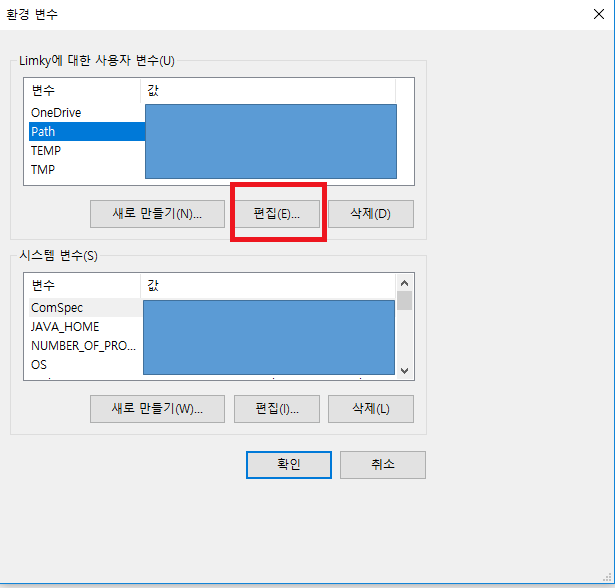

3. JDK 환경 변수 설정 확인하기
: JDK 환경 변수 설정이 잘 되어 있는지 확인하는 방법을 설명 드리도록 하겠습니다. 아래와 같이 CMD를 통해서 콘솔을 실행을 합니다. 실행 후 아래와 같이 명령을 입력하여, Java Version 항목이 출력이 되면 설정이 잘 된 것입니다.
: java -version

이상입니다. JDK에 대한 설치가 마무리 되었습니다. 이제 JDK를 이용하는 파이썬 패키지는 무리 없이 사용이 가능하실 거라고 생각합니다. 저도 이것 저것 파이썬 패키지를 사용하면서 JDK의 설치가 요구되는 케이스가 있어서, 설치했었거든요. 이것도 하나 하나 경험하다 보니까, 배우는 거 같습니다. 같이 공부하고 같이 성장하시죠! 감사합니다.
[저작권이나, 권리를 침해한 사항이 있으면 언제든지 Comment 부탁 드립니다. 검토 후 수정 및 삭제 조치 하도록 하겠습니다. 그리고, 기재되는 내용은 개인적으로 습득한 내용이므로, 혹 오류가 발생할 수 있을 가능성이 있으므로, 기재된 내용은 참조용으로만 봐주시길 바랍니다. 게시물에, 오류가 있을때도, Comment 달아 주시면, 검증 결과를 통해, 수정하도록 하겠습니다.]
'JAVA' 카테고리의 다른 글
| 이클립스 설치 하기 - Java 프로그래밍 셀프 스터디 (0) | 2021.04.17 |
|---|

댓글